Vytváranie textového súboru s textom skladby
Text skladby môžete vytvoriť aj v textovom súbore.
- Otvorte program „Poznámkový blok“ podľa niektorého z postupov uvádzaných nižšie v závislosti od operačného systému počítača.
- Windows 7 alebo novší:
Kliknite na možnosti „Štart“ - „Všetky programy“ - „Príslušenstvo“ - „Poznámkový blok“. - Windows 8.1 alebo Windows 8:
Kliknite pravým tlačidlom myši na možnosť „Domovská obrazovka“ - „Príslušenstvo“ - „Poznámkový blok“. - Systém Windows 10:
Vyberte možnosti „Všetky aplikácie“ - „Príslušenstvo“ v ponuke „Štart“ a potom otvorte „Poznámkový blok“.
- Windows 7 alebo novší:
- Napíšte text skladieb do poznámkového bloku.
- Prehrajte zvukový súbor a skontrolujte čas (minúty, sekundy a stotiny sekundy) pre zobrazenie každého riadka textu, a potom zadajte informácie o čase.
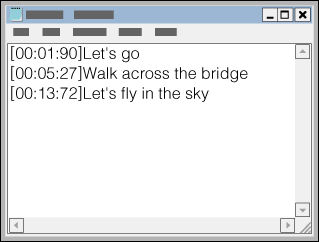
- Informácie o čase môžete zadávať naľavo od riadka s textom v nasledovnom formáte:
minúty:sekundy:stotiny sekundy.
- Na obrazovke prehrávača Walkman sa odporúča zobraziť približne 40 abecedných znakov (znaky s dĺžkou jeden bajt).
- Informácie o čase je nutné zadávať v chronologickom poradí.
- Sekundy a stotiny sekundy môžete namiesto dvojbodky oddeľovať bodkou.

- Stotiny sekundy môžete vynechať.

- Informácie o čase môžete zadávať naľavo od riadka s textom v nasledovnom formáte:
- Po skončení zadávania textu skladby text uložte ako súbor.
- Vyberte položku „Súbor“.
- Výberom položky „Uložiť ako...“ otvorte obrazovku „Uložiť ako“.
- V spodnej časti obrazovky v zozname „Uložiť vo formáte:“ vyberte možnosť „Všetky súbory“.
- V zozname „Kódovať:“ vyberte možnosť „UTF-8“.
- Do textového poľa „Názov súboru:“ zadajte názov súboru.
- Kliknutím na možnosť „Uložiť“ uložte súbor LRC.
- Názov súboru musí byť zhodný s názvom zvukového súboru a musí mať príponu „.lrc“.
- Maximálna veľkosť súboru LRC je 512 kB.
- Ak sa riadok s textom nezmestí na obrazovku, zalomí sa (max. do 3 riadkov).
- Znaky, ktoré sa nezmestia na 3 riadky, sa nezobrazia.
- Znaky zlomov riadkov CR, CRLF a LF sú riadne rozpoznávané.
- Riadky bez textu budú preskočené.
- Prehrávač Walkman pripojte k počítaču cez pripojenie USB.
- Otvorte priečinok „WALKMAN“ pomocou nasledujúceho postupu pre váš počítač.
Ak chcete uložiť súbor na pamäťovú kartu microSD, vyberte priečinok s rovnakým názvom ako má pamäťová karta microSD, namiesto priečinka „WALKMAN“.
-
Windows 7 alebo novší:
Vyberte možnosti „Štart“ - „Počítač“ a otvorte priečinok „WALKMAN“. -
Windows 8:
Výberom možnosti „pracovná plocha“ v časti „Domovská obrazovka“ otvorte program „Prieskumník“. V zozname „Počítač“ otvorte priečinok „WALKMAN“. -
Systém Windows 8.1:
Vyberte položku „Pracovná plocha“ a otvorte program „Prieskumník“. V zozname „Tento počítač“ otvorte priečinok „WALKMAN“. -
Systém Windows 10:
Vyberte možnosť „Prieskumník“ v ponuke „Štart“ a potom na ľavej obrazovke vyberte možnosť „WALKMAN“.
-
- V priečinku „MUSIC“ v časti „WALKMAN“ vytvorte nový priečinok a potom presuňte zvukový súbor spolu so súborom LRC do nového priečinka.
Rada
- Na počítači Mac môžete vytvárať texty skladieb pomocou programu „TextEdit“ a pod. Text skladby alebo informáciu o čase zadajte v nastavení „Obyčajný text“ (Plain text) podľa rovnakého postupu, aký je uvádzaný vyššie. Názov ukladaného súboru musí byť zhodný s názvom zvukového súboru a musí mať príponu „.lrc“. Keď prenášate textový súbor do prehrávača Walkman, v priečinku „MUSIC“ v časti „WALKMAN“ vytvorte nový priečinok a potom oba súbory preneste do nového priečinka.
Upozornenie o autorských právach
Pri vytváraní súborov LRC z materiálu chráneného autorskými právami, ktorý vytvorili iné osoby, je používanie vytvorených LRC súborov obmedzené len na osobné použitie. Používanie súborov LRC na rámec tohto obmedzenia si vyžaduje povolenie vlastníkov autorských práv.


